معرفی سامانه «ساجد» دیوان عدالت اداری + آموزش
بعضی از مردم تا سال ;ها پیش گمان می ;کردند که اگر حقی از آنها در یک دستگاه دولتی ضایع شود، امکان رسیدگی به آن در مراجع قضایی وجود ندارد. با این حال، با اطلاع ;رسانی ;های گسترده طی سال ;های اخیر، اکنون همه مردم، چه شهرنشینان و چه روستانشینان و البته اشخاص حقوقی می دانند که می ;توانند در دیوان عدالت اداری علیه سازمان ;ها، ماموران و حتی آیین ;نامه ;های دولتی طرح شکایت کنند. تا زمانی که خدمات قوه قضاییه به صورت سنتی ارائه می ;شد، مردم به ;ناچار برای طرح شکایت باید به شعب دیوان عدالت اداری مراجعه می ;کردند، اما امروز دیوان عدالت اداری تعدادی سامانه الکترونیک راه اندازی کرده و شاکی در بسیاری از موارد به صورت الکترونیکی و غیرحضوری می ;تواند از این خدمات استفاده کند. یکی از این سامانه ;ها به آدرس sajed.divan-edalat.ir با عنوان «ساجد» نام ;گذاری شده که خدمات ثبت، پیگیری درخواست ;ها و دادخواست ;های ارباب رجوع را ارائه می ;دهد. اگرچه خدمات ثبت دادخواست بدوی و درخواست ابطال مصوبه در این سامانه اکنون غیرفعال است، اما بهره مندی از سایر خدمات آنلاین سامانه ساجد مانند ثبت دادخواست تجدید نظر، ثبت درخواست ماده ۷۹(درخواست بررسی مجدد رای شعبه، توسط رئیس دیوان)، ثبت درخواست رسیدگی به تعارض آراء شعب، ثبت دادخواست اعاده دادرسی، ثبت دادخواست اعتراض ثالث و ثبت دادخواست ورود ثالث امکان ;پذیر است. همچنین خدمات مشاهده و پیگیری پرونده و ارسال لوایح و نامه ;ها هم در این سامانه در دسترس قرار دارد. این در حالی است که اشخاص برای ثبت دادخواست بدوی و تجدید نظر می ;توانند به درگاه «خدمات قضایی من» مراجعه کنند. برای دسترسی به این سامانه، در ابتدا از به ;روز بودن نسخه مرورگر خود مطمئن شوید. به نظر می ;رسد بهترین تجربه کاربری را با استفاده از مرورگر «گوگل کروم» خواهید داشت. اگرچه این سامانه برای موبایل هم مناسب ;سازی شده، اما بدیهی است که استفاده از لپ ;تاپ و کامپیوتر که صفحه ;های بزرگ ;تری را در اختیار شما قرار می ;دهند، راحت ;تر خواهد بود.
چگونه ثبت نام کنیم؟
اشخاص حقیقی و حقوقی و همچنین وکلا برای بهره ;مندی از خدمات سامانه ساجد در ابتدا باید ثبت نام کنند.
اشخاص حقیقی و وکلا باید در صفحه اول سامانه ساجد، کدملی خود را وارد و روی دکمه «بعدی» کلیک کنند. با این حال، اگر قبلا ثبت نام نکرده باشند، مستقیما به صفحه ثبت نام هدایت می شوند.
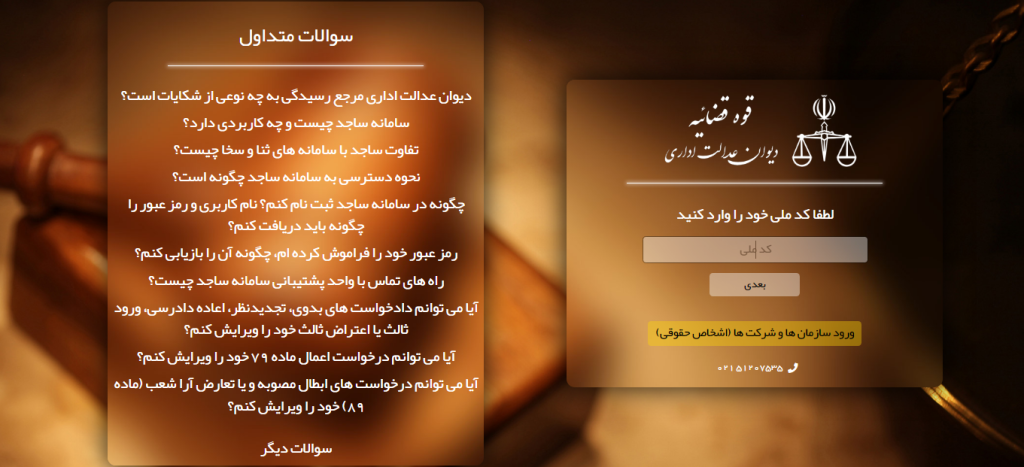
صفحه ورود به سامانه ساجد
این افراد باید اطلاعات خود را که سامانه درخواست کرده، وارد و مراحل ثبت نام را طی کنند. پس از آن، لازم است که اطلاعات را بررسی کنند و تایید نهایی را انجام دهند. کدملی این افراد همان نام کاربری آنهاست و رمز عبور را هم خودشان انتخاب می ;کنند.
اشخاص حقوقی که شامل دستگاه ;ها و موسسات دولتی یا غیردولتی هستند هم تقریبا همین مراحل را طی می ;کنند. با این تفاوت که اشخاص حقوقی نماینده ;ای را برای این امور در نظر می ;گیرند که با عنوان «مدیر حساب کاربری» شناخته می ;شود.
بنابراین، مدیر حساب کاربری پس از ثبت نام در سامانه ثنا می ;تواند مراحل ثبت نام در «ساجد» را هم انجام دهد. به عبارت دیگر، مدیر حساب کاربری کد ملی خود را در صفحه ورود سامانه ساجد وارد و روی «بعدی» کلیک می ;کند. البته نام کاربری اشخاص حقوقی پس از ثبت نام، شناسه ملی آنها خواهد بود.
مدیر حساب کاربری پس از ورود به صفحه ثبت نام، نوع شخص ثبت نامی را که شخص حقوقی است، انتخاب می ;کند. سپس اطلاعات خواسته شده را ثبت و بررسی و در نهایت آنها را تایید می ;کند تا مراحل ثبت نام پایان یابد. پس از نهایی شدن ثبت نام، پیامکی به ثبت نام کننده ارسال می ;شود که محتوای آن یک رمز عبور است.
فراموشی رمز عبور
اکنون ما با حجم بالایی از سامانه ;ها، اپلیکیشن ;ها و سرویس ;های گوناگون روبه ;رو هستیم که به دلایل امنیتی ترجیح می ;دهیم یک رمز عبور یکسان برای همه آنها انتخاب نکنیم. در نتیجه فراموشی رمز عبور، اتفاقی عادی محسوب می ;شود و همه سرویس ;های الکترونیکی برای چنین اتفاقی، پیش ;بینی ;های لازم را انجام داده اند. «ساجد» هم از این قاعده مستثنا نیست.
اشخاص حقیقی که در «ساجد» ثبت نام، اما رمز عبور خود را فراموش کرده اند، کافی است در ابتدا کد ملی خود را در صفحه اول سامانه وارد و سپس روی «بعدی» کلیک کنند. پس از آن باید روی «فراموشی/دریافت رمز عبور» کلیک و اطلاعات درخواستی را وارد کنند. چند ثانیه بعد رمز عبور به گوشی کاربر پیامک می ;شود.
این در حالی است که در مورد اشخاص حقوقی، صرفا مدیر حساب کاربری یا یکی از نمایندگانی که قبلا دسترسی بازیابی رمز عبور به او داده شده، می ;تواند رمز عبور شخص حقوقی را بازیابی کند. برای بازیابی رمز عبور اشخاص حقوقی، ابتدا فردی که دسترسی بازیابی رمز عبور را دارد، وارد حساب کاربری خود در سامانه ساجد می ;شود.
سپس در صفحه «مدیریت اشخاص حقوقی» رمز عبور شخص حقوقی را بازیابی می ;کند. لحظاتی بعد رمز عبور به شماره سیم ;کارتی که برای شخص حقوقی مورد نظر اعلام شده، پیامک می ;شود.
پشتیبانی ساجد
از آنجا که سرویس ;های مبتنی بر اینترنت در همه جای دنیا ممکن است گاهی با مشکل روبه ;رو شوند یا کاربران آنها پرسش ;های کاربردی درباره آنها داشته باشند، بخش پشتیبانی در این سامانه ;ها و اپلیکیشن ;ها پیش ;بینی شده است.
تماس با واحد پشتیبانی سامانه ساجد هم از طریق شماره تماس ۵۱۲۰۷۵۳۵-۰۲۱ امکان ;پذیر است. کارشناسان واحد پشتیبانی «ساجد» از شنبه تا چهارشنبه و از ساعت ۸ صبح تا ۱۴:۳۰ پاسخگوی مشکلات احتمالی هستند.
کاربران همچنین می ;توانند از امکان گفت ;وگو(چت) که در سمت چپ پایین صفحه سامانه مشاهده می ;شود، مشکلات خود را تایپ کنند تا کارشناسان پاسخ لازم را برای آنها ارسال کنند. علاوه بر این، کاربران همچنین می ;توانند از بخش سوالات متداول راهنمایی ;های لازم را دریافت کنند.
امکان ویرایش موارد ثبت شده
در ابتدا توجه به این نکته ضروری است که تا زمانی می ;توانید موارد ثبت شده در سامانه را ویرایش کنید که هزینه را پرداخت نکرده ;اید. بنابراین، تا پیش از پرداخت هزینه، می ;توانید دادخواست ;های تجدید نظر، اعاده دادرسی، ورود ثالث و اعتراض ثالث را ویرایش کنید.
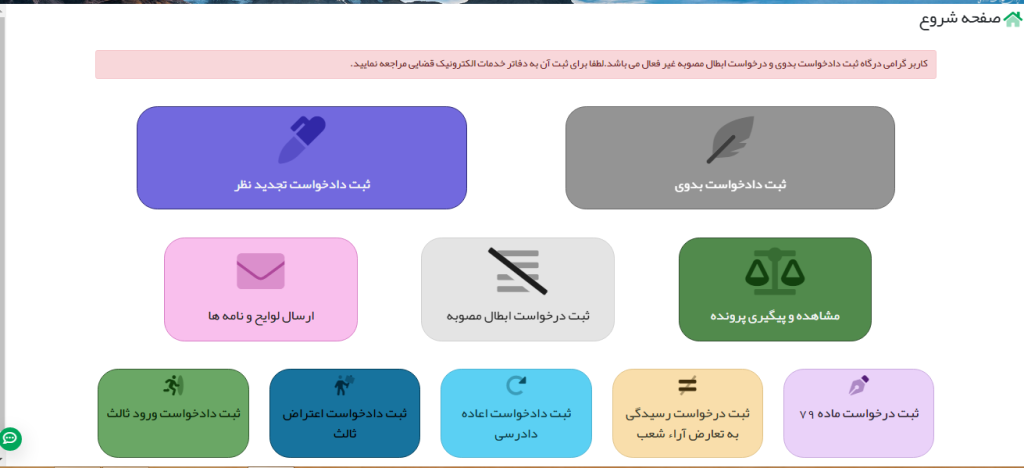
همچنین پس از ثبت درخواست رسیدگی به تعارض آرای شعب، امکان ویرایش درخواست وجود ندارد. با این حال، در صورتی که پرونده شما نقص داشته باشد و کارشناس دبیرخانه، پرونده را برای رفع نقص به شما بازگرداند، دادخواست را می ;توانید ویرایش کنید.
توجه کنید که اگر پرونده شما در وضعیت «ارجاع به معاونت» است، دادخواست را نمی ;توانید ویرایش کنید و تا ارسال پرونده به یکی از شعب باید منتظر بمانید. پس از آن، در صفحه «شروع» و از طریق درگاه «ارسال لوایح و نامه ;ها» درخواست ویرایش پرونده خود را به شعبه ارسال کنید تا در صورت پذیرش شعبه، ویرایش انجام شود.
این در حالی است که اگر پرونده شما در دبیرخانه اداره رسیدگی به شکایات باشد، می ;توانید درخواست اعمال ماده ۷۹ خود را ویرایش کنید.
حجم و فرمت فایل ;ها
حجم هر صفحه اسکن شده برای بارگذاری در سامانه ساجد باید کمتر از ۳۰۰ کیلوبایت باشد. این درحالی است که اگر چند فایل(مدارک و مستندات) را به صورت همزمان بارگذاری می ;کنید، حجم کل فایل ;ها نباید بیش از ۵ مگابایت باشد.
فرمت فایل ;ها هم در سامانه ساجد در قالب ;های PDF، JPG ، PNG و BMP امکان بارگذاری دارند.
نحوه کاهش حجم فایل ;ها
بهترین کار این است که پیش از اسکن مدارک، در تنظیمات اسکنر و در قسمت resulation عدد dpi را ۱۵۰ یا ۲۰۰ انتخاب کنید. با این حال، اگر مدارک اسکن شده اند و لازم است حجم آنها کم شود، می ;توانید از نرم ;افزارهایی که برای این کار ساخته شده اند، استفاده کنید. همچنین می ;توانید فرمت فایل ;ها را به پی ;دی ;اف تغییر دهید و سپس با استفاده از سایت pdfcompressor.com حجم فایل ;ها را کاهش دهید. به این نکته هم توجه کنید که وقتی حجم فایل ;ها را کم می ;کنید، تصاویر واضح و متن ;ها قابل خواندن باشد.
بارگذاری همزمان چند فایل
برای آنکه زمان کمتری تلف کنید و در هنگام بارگذاری فایل ;ها دنبال آنها نگردید، بهتر است فایل ;ها(مدارک) را در یک پوشه قرار دهید و نامی هم برای پوشه انتخاب کنید؛ شبیه همان کاری که با مدارک کاغذی انجام می ;دهیم.
برای انتخاب و بارگذاری همزمان فایل ;ها، پس از کلیک روی قسمت بارگذاری مدارک در سامانه، وارد پوشه شوید. با انتخاب همه فایل ;ها از طریق نگه داشتن دکمه Ctrl و انتخاب تک تک فایل ;ها، یا از طریق انتخاب همزمان همه فایل ;ها(Ctrl+A) کار بارگذاری را با کلیک روی open کامل کنید.
نحوه انتخاب عنوان خواسته
عنوان خواسته در فهرست ثبت دادخواست وجود دارد، اما اگر در انتخاب عنوان خواسته با مشکل مواجه شدید و تصور کردید که برای خواسته شما عنوانی وجود ندارد، کافی است یک کلمه کلیدی از موضوع مورد نظر خود را در قسمت مربوطه تایپ کنید.
به این ترتیب می ;توانید عنوانی را که عین خواسته شماست یا به آن نزدیک است، از میان عناوین موجود در سامانه انتخاب کنید. پس از آن، در صفحه بعد و در قسمت موضوع خواسته، خواسته اصلی خود را تایپ کنید تا عینا در دادخواست ثبت شود.